
Оптимизация Операционной Системы
 Почистите (удалите) временные файлы и корзину. Временные файлы находятся в C:\Windows\Temp и C:\Users\Имя вашей учетной записи\AppData\Local\Temp. Для того, чтобы попасть в последнее расположение, можно воспользоваться следующим способом используя горячие клавиши Windows «Win+R», откройте окно «Выполнить», введите «%TEMP%», и нажмите «Enter». Эту конструкцию также можно ввести в адресную строку проводника Windows, и затем нажать «Enter».
Почистите (удалите) временные файлы и корзину. Временные файлы находятся в C:\Windows\Temp и C:\Users\Имя вашей учетной записи\AppData\Local\Temp. Для того, чтобы попасть в последнее расположение, можно воспользоваться следующим способом используя горячие клавиши Windows «Win+R», откройте окно «Выполнить», введите «%TEMP%», и нажмите «Enter». Эту конструкцию также можно ввести в адресную строку проводника Windows, и затем нажать «Enter».
 После удаление всех лишних программ и удаления временных файлов посмотрите сколько осталось свободного места на диске с операционной системой его должно быть не менее 20% или 5 Гб. Если меньше, тогда необходимо переместить файлы (фильмы, музыку, архивы, фото) на другой диск или другие носители.
После удаление всех лишних программ и удаления временных файлов посмотрите сколько осталось свободного места на диске с операционной системой его должно быть не менее 20% или 5 Гб. Если меньше, тогда необходимо переместить файлы (фильмы, музыку, архивы, фото) на другой диск или другие носители.
2 Следующим шагом для увеличения производительности/ скорости работы вашей ОС (Windows7 или Windows XP), будет ограничение количества программ, запускаемых при загрузке системы. Для этого заходим «Пуск- Выполнить» вводим команду msconfig и нажимаем «Enter».
 В открывшемся окне Конфигурации системы заходим в вкладку Автозагрузка.
В открывшемся окне Конфигурации системы заходим в вкладку Автозагрузка.
Здесь галочками отмечены все программы которые запускаются при включении компьютера, зачастую отмечено много лишнего, необходимо убрать те программы которыми вы редко пользуетесь, оставить рекомендую- антивирус, skype\icq. После того как вы убрали лишние галочки нажимаете «ОК», система попросит перезагрузки- перегружаетесь, после загрузки Windows выскачет окно об изменениях в загрузке- можете поставить галочку При перезагрузке не выводить это сообщение и не запускать настройку системы и нажать «ОК».
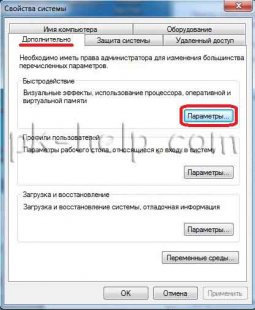 Если вдруг вы вспомнили, что у вас не загрузилась какое то приложение, которое должно загружать при загрузке ОС, можете повторить шаги и поставить галочку напротив этого приложения в Автозагрузке.
Если вдруг вы вспомнили, что у вас не загрузилась какое то приложение, которое должно загружать при загрузке ОС, можете повторить шаги и поставить галочку напротив этого приложения в Автозагрузке.
4 Если по прежнему вас не устраивает скорость работы вашей Windows7 \ Windows XP, тогда необходимо пожертвовать визуальными эффектами, для их отключения нажимаем на ярлыке Мой компьютер правой кнопкой мыши, выбираем «Свойства- Дополнительные параметры системы (этот шаг только для Windows 7)-Дополнительно- Параметры (в поле Быстродействия)».
Видео на тему



Расказать о статье друзьям
Похожие статьи
Проверка Скорости Компьютера
Специальный тест скорости Интернета, так называемый speed test, поможет определить точную скорость соединения. Он передает…
Читать далееИсправление Ошибок Очистка Реестра
Kerish Doctor — это условно-бесплатное программное обеспечение для комплексного ухода за компьютером под управлением операционных…
Читать далее










